解决Win7电脑错误711的方法(错误711的原因及如何快速修复)
![]() 游客
2025-07-17 20:30
193
游客
2025-07-17 20:30
193
随着互联网技术的发展,电脑已经成为了人们生活和工作中不可或缺的一部分。然而,在使用电脑过程中,我们经常会遇到各种各样的问题,其中之一就是Win7电脑错误711。本文将为大家介绍该错误的原因,并提供解决该问题的有效方法。
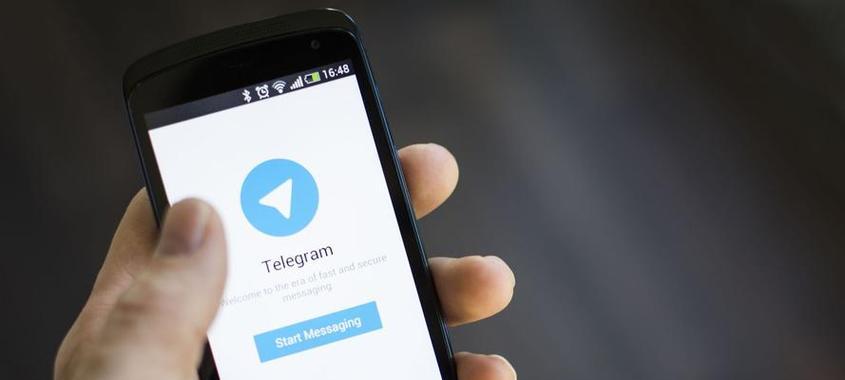
什么是Win7电脑错误711?
该错误通常出现在使用拨号连接网络时,电脑提示无法加载所需的驱动程序,导致无法成功连接到互联网。
错误711的可能原因
1.无法加载所需的驱动程序:可能是由于驱动程序损坏或丢失导致无法正常连接到网络。
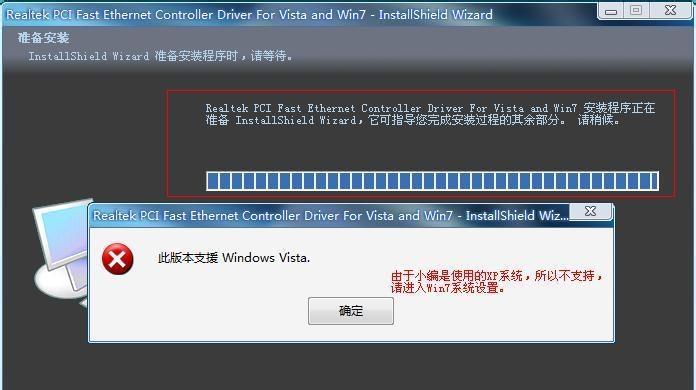
2.拨号连接配置错误:配置错误也是该错误出现的常见原因之一。
3.网络适配器问题:网络适配器可能存在故障或驱动程序不兼容等问题。
解决Win7电脑错误711的方法
1.检查网络驱动程序:打开设备管理器,检查网络适配器是否正常工作,如有问题,可尝试更新或重新安装驱动程序。
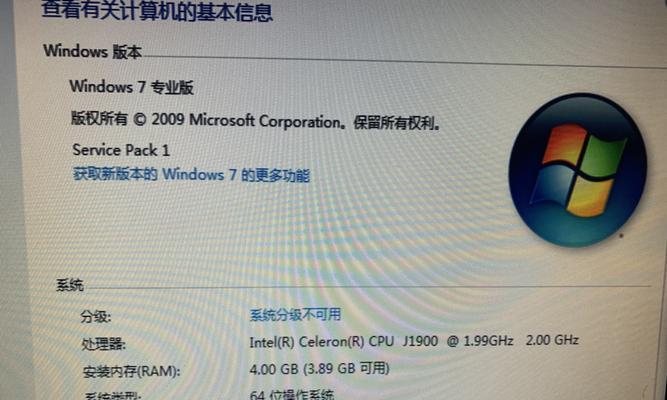
2.重新配置拨号连接:进入网络和共享中心,点击“更改适配器设置”,选择拨号连接,右键点击属性,确保配置正确。
3.修复网络适配器问题:在设备管理器中,右键点击网络适配器,选择“更新驱动程序”或“卸载设备”,然后重新启动电脑。
4.运行网络故障排除工具:点击开始菜单,搜索并打开“故障排除”,选择“网络和Internet”相关问题进行修复。
5.检查Windows服务:按下Win+R组合键打开运行窗口,输入“services.msc”,确保“远程访问自动连接管理”和“远程访问连接管理”服务已启动。
其他注意事项
1.及时更新系统和驱动程序:保持系统和驱动程序的最新版本可以减少出现错误的可能性。
2.定期清理电脑垃圾文件:定期清理电脑中的垃圾文件可以提高系统的运行效率,并避免一些错误的发生。
3.安装有效的杀毒软件:及时更新病毒库并进行全盘扫描,可以有效防止病毒感染引起的网络错误。
通过本文介绍的方法,我们可以快速有效地解决Win7电脑错误711的问题。然而,在进行任何操作之前,请确保备份重要数据,并谨慎操作,以避免造成更严重的问题。希望本文能对大家解决电脑错误711问题提供一些帮助。
转载请注明来自数科视界,本文标题:《解决Win7电脑错误711的方法(错误711的原因及如何快速修复)》
标签:电脑错误
- 最近发表
-
- 无线网卡办理教程(一步步教你如何办理无线网卡,畅享便捷无线网络体验)
- 电脑端口详细教程——连接与应用全解析(从入门到精通,让你彻底了解电脑端口的知识和应用技巧)
- 电脑横机CNT通讯错误的原因及解决方法(探究电脑横机CNT通讯错误产生的根本原因,并提供解决方案)
- 如何安装打印机驱动和添加打印机(简明易懂的视频教程带你一步步完成)
- 联想笔记本电脑如何通过U盘安装系统(详细教程帮助您轻松实现启动U盘安装系统)
- 电脑显示extend错误的解决方法(解决电脑显示器无法扩展屏幕的问题)
- 小米电脑蓝屏错误的解决方法(如何应对小米电脑出现蓝屏错误,避免数据丢失和系统崩溃)
- 以引导镜像安装系统的详细教程(一步步教你轻松安装系统的方法)
- 笔记本USB更换教程(轻松实现笔记本USB接口的更换与升级)
- 用Win7主题生成器打造个性化桌面(简单操作,打造属于你自己的个性化主题)
- 标签列表
- 友情链接
-

